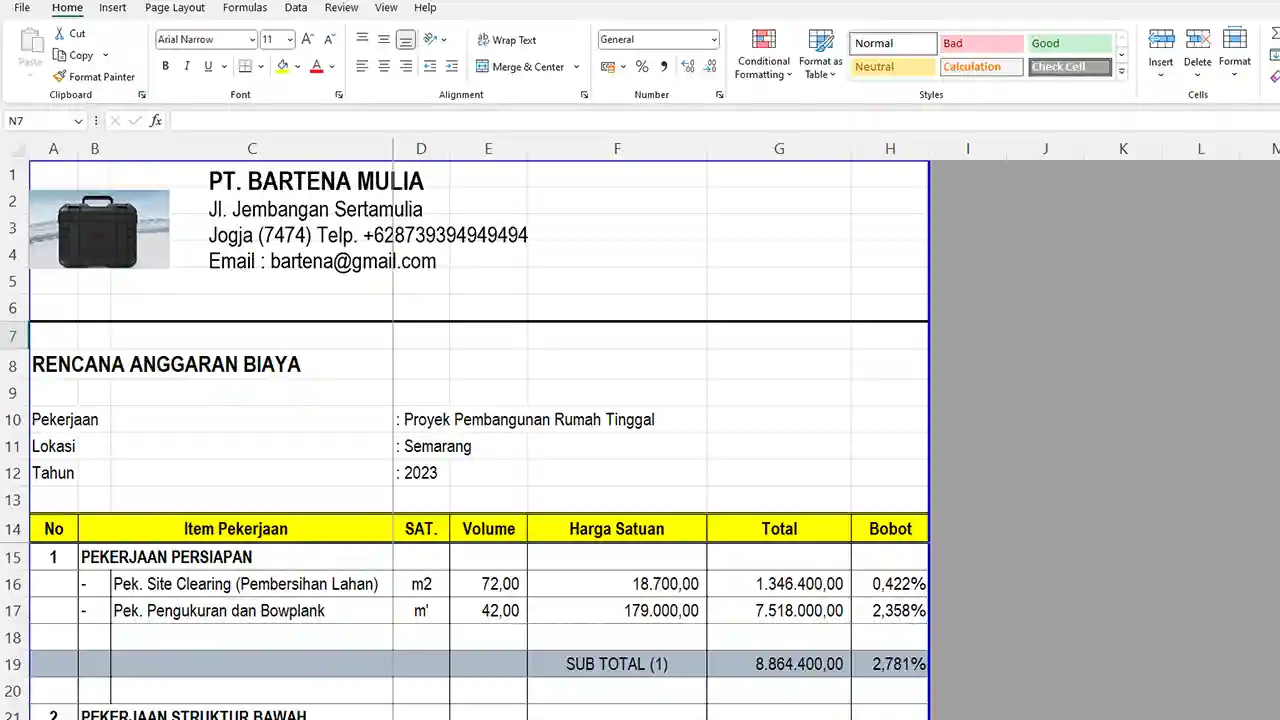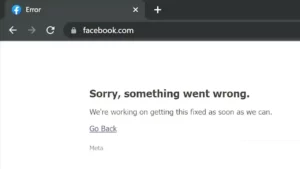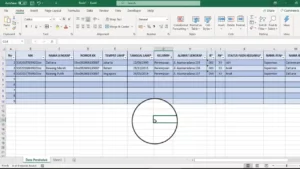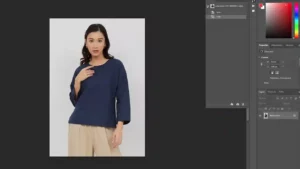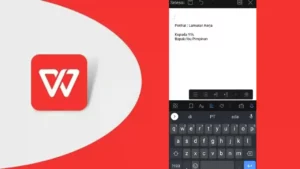Contoh RAB Bangunan Excel – Apakah kalian sedang merencanakan untuk membangun rumah, kantor, atau gedung lainnya? Jika iya, maka kalian pasti membutuhkan sebuah Rencana Anggaran Biaya (RAB) yang rinci dan akurat.
RAB sangat penting untuk mengestimasi biaya, mengatur anggaran, mengawasi pelaksanaan, dan mengevaluasi kinerja proyek. Namun, membuat RAB bukanlah hal yang mudah. Kalian harus memperhatikan berbagai aspek, seperti desain, spesifikasi, standar, analisa, dan lain-lain.
Kalian juga harus mengupdate RAB secara berkala sesuai dengan perkembangan proyek. Untuk mempermudah proses pembuatan dan perhitungan RAB, kalian bisa menggunakan bantuan rumus dari aplikasi Excel.
Excel adalah program spreadsheet yang populer dan banyak digunakan oleh para profesional di bidang konstruksi. Dengan Excel, kalian bisa membuat RAB yang rapi, lengkap, dan otomatis. Kami akan memberikan contoh RAB bangunan Excel yang bisa kalian gunakan sebagai referensi sebagai berikut.
Apa Saja yang Harus Ada dalam RAB Bangunan Excel?

Sebelum kita membahas contoh RAB bangunan Excel, ada baiknya kita mengenal terlebih dahulu apa saja komponen-komponen yang harus ada dalam RAB. Secara umum, RAB bangunan Excel terdiri dari beberapa bagian, yaitu:
- Cover atau halaman depan, yang berisi judul, nama proyek, lokasi, dan identitas penyusun RAB.
- Daftar isi, yang berisi halaman-halaman yang ada dalam RAB dan nomor halamannya.
- Gambar kerja, yang berisi gambar-gambar teknis yang menggambarkan desain dan detail proyek, seperti denah, tampak, potongan, detail, dan lain-lain.
- Spesifikasi teknis, yang berisi keterangan mengenai bahan, alat, metode, dan kualitas pekerjaan yang harus dipenuhi dalam proyek.
- Analisa harga satuan pekerjaan (AHSP), yang berisi perhitungan harga satuan untuk setiap item pekerjaan, termasuk upah, bahan, alat, dan overhead.
- Rencana anggaran biaya (RAB), yang berisi daftar item pekerjaan, volume, harga satuan, dan total biaya yang diperlukan untuk menyelesaikan proyek.
- Rekapitulasi RAB, yang berisi ringkasan total biaya untuk setiap jenis pekerjaan, seperti pekerjaan persiapan, pekerjaan struktur, pekerjaan arsitektur, pekerjaan mekanikal, pekerjaan elektrikal, dan pekerjaan penunjang.
- Kurva S, yang berisi grafik yang menggambarkan hubungan antara biaya dan waktu dalam proyek.
- Lampiran-lampiran, yang berisi dokumen-dokumen pendukung yang relevan dengan RAB, seperti surat perjanjian, jaminan, izin, dan lain-lain.
Contoh RAB Bangunan Excel
Untuk memberikan gambaran mengenai RAB bangunan Excel, kami akan memberikan contoh RAB untuk proyek pembangunan rumah tinggal. Contoh RAB ini kami buat dengan menggunakan aplikasi Excel dan mengacu pada standar nasional Indonesia (SNI).
Cara Membuat dan Menghitung RAB dengan Excel
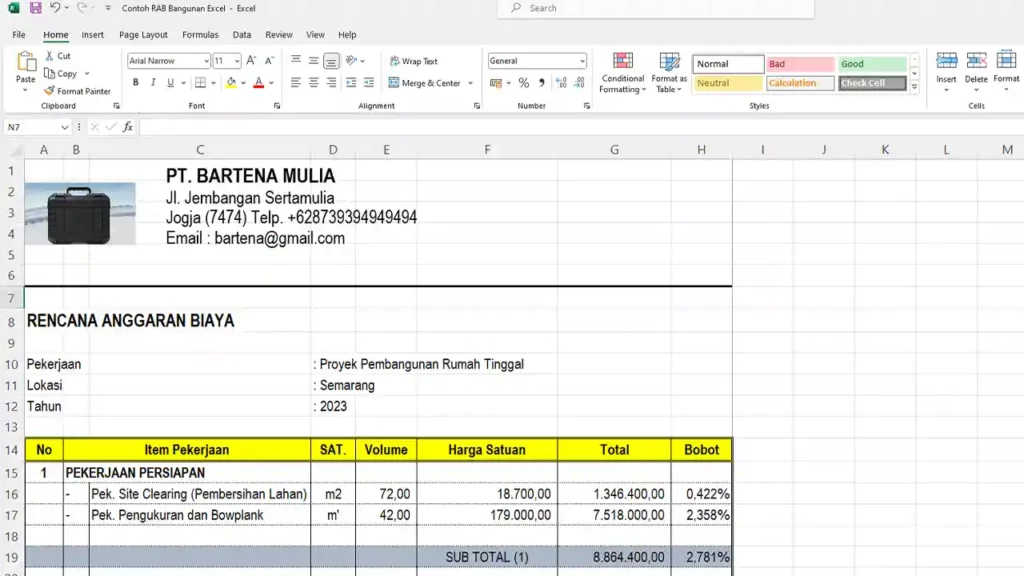
Setelah melihat contoh RAB bangunan Excel di atas, kalian mungkin bertanya-tanya bagaimana cara membuat dan menghitung RAB dengan Excel. Sebenarnya, tidak ada satu cara yang baku untuk membuat dan menghitung RAB dengan Excel.
Setiap orang bisa memiliki cara dan format yang berbeda-beda, asalkan sesuai dengan standar dan kebutuhan proyek. Namun, secara garis besar, ada beberapa langkah umum yang bisa kalian ikuti untuk membuat dan menghitung RAB dengan Excel, yaitu:
- Siapkan dokumen-dokumen yang dibutuhkan untuk membuat RAB, seperti gambar kerja, spesifikasi teknis, data harga, dan lain-lain.
- Buat file Excel baru dan beri nama sesuai dengan proyek kalian. Buat juga beberapa sheet atau lembar kerja untuk setiap bagian RAB, seperti cover, daftar isi, gambar kerja, spesifikasi teknis, AHSP, RAB, rekapitulasi, kurva S, dan lampiran.
- Isi cover atau halaman depan dengan judul, nama proyek, lokasi, dan identitas penyusun RAB. Format teks dan tata letak sesuai dengan keinginan kalian. Kalian bisa menambahkan logo atau gambar jika perlu.
- Isi daftar isi dengan halaman-halaman yang ada dalam RAB dan nomor halamannya. Gunakan fungsi hyperlink untuk membuat daftar isi yang bisa diklik dan menuju ke halaman yang dituju. Format teks dan tata letak sesuai dengan keinginan kalian.
- Isi gambar kerja dengan gambar-gambar teknis yang menggambarkan desain dan detail proyek, seperti denah, tampak, potongan, detail, dan lain-lain. Kalian bisa mengimpor gambar dari file lain atau menggambar langsung di Excel. Beri keterangan dan skala pada setiap gambar. Format teks dan tata letak sesuai dengan keinginan kalian.
- Isi spesifikasi teknis dengan keterangan mengenai bahan, alat, metode, dan kualitas pekerjaan yang harus dipenuhi dalam proyek. Kalian bisa menulis spesifikasi teknis dalam bentuk tabel atau teks biasa. Format teks dan tata letak sesuai dengan keinginan kalian.
- Isi analisa harga satuan pekerjaan (AHSP) dengan perhitungan harga satuan untuk setiap item pekerjaan, termasuk upah, bahan, alat, dan overhead. Kalian bisa menggunakan data harga dari sumber yang terpercaya, seperti SNI, BPS, PU, atau survei sendiri. Gunakan fungsi rumus untuk menghitung volume, harga satuan, dan total biaya. Format teks dan tata letak sesuai dengan keinginan kalian.
- Isi rencana anggaran biaya (RAB) dengan daftar item pekerjaan, volume, harga satuan, dan total biaya yang diperlukan untuk menyelesaikan proyek. Kalian bisa mengambil data dari sheet AHSP dengan menggunakan fungsi referensi. Gunakan fungsi rumus untuk menghitung total biaya. Format teks dan tata letak sesuai dengan keinginan kalian.
- Isi rekapitulasi RAB dengan ringkasan total biaya untuk setiap jenis pekerjaan, seperti pekerjaan persiapan, pekerjaan struktur, pekerjaan arsitektur, pekerjaan mekanikal, pekerjaan elektrikal, dan pekerjaan penunjang. Kalian bisa mengambil data dari sheet RAB dengan menggunakan fungsi referensi. Gunakan fungsi rumus untuk menghitung total biaya. Format teks dan tata letak sesuai dengan keinginan kalian.
- Isi kurva S dengan grafik yang menggambarkan hubungan antara biaya dan waktu dalam proyek. Kalian bisa menggunakan data dari sheet RAB dan rekapitulasi untuk membuat kurva S. Gunakan fungsi grafik untuk membuat kurva S. Format teks dan tata letak sesuai dengan keinginan kalian.
- Isi lampiran-lampiran dengan dokumen-dokumen pendukung yang relevan dengan RAB, seperti surat perjanjian, jaminan, izin, dan lain-lain. Kalian bisa mengimpor dokumen dari file lain atau menulis langsung di Excel. Format teks dan tata letak sesuai dengan keinginan kalian.
- Simpan file Excel kalian dengan format yang sesuai, misalnya .xlsx atau .xls. Kalian juga bisa mencetak file Excel kalian jika perlu.
Tips Membuat RAB dengan Excel
Membuat dan menghitung RAB dengan Excel memang bisa memudahkan kalian dalam mengelola proyek konstruksi. Namun, ada beberapa tips dan trik yang bisa kalian terapkan untuk membuat dan menghitung RAB dengan Excel lebih efektif dan efisien, yaitu:
- Gunakan template RAB yang sudah tersedia di internet atau buat template RAB kalian sendiri. Dengan menggunakan template, kalian bisa menghemat waktu dan tenaga dalam membuat RAB. Kalian hanya perlu mengisi data yang sesuai dengan proyek kalian. Pastikan template RAB yang kalian gunakan sudah sesuai dengan standar dan kebutuhan proyek kalian.
- Gunakan fungsi rumus, referensi, dan grafik dengan benar dan tepat. Fungsi-fungsi ini sangat berguna untuk menghitung dan menampilkan data dalam RAB. Namun, kalian harus berhati-hati dalam menggunakan fungsi-fungsi ini, karena kesalahan dalam penggunaan fungsi-fungsi ini bisa menyebabkan hasil yang salah atau tidak akurat. Pastikan kalian memasukkan rumus, referensi, dan grafik dengan benar dan tepat. Jika perlu, kalian bisa menggunakan fungsi audit untuk memeriksa dan memperbaiki kesalahan dalam RAB kalian.
- Gunakan fitur proteksi dan password untuk mengamankan RAB kalian. RAB adalah dokumen yang sensitif dan rahasia, karena berisi informasi penting tentang proyek kalian. Kalian tidak ingin RAB kalian disalahgunakan atau diubah oleh orang yang tidak berhak. Oleh karena itu, kalian bisa menggunakan fitur proteksi dan password untuk mengamankan RAB kalian. Dengan fitur ini, kalian bisa membatasi akses dan perubahan pada RAB kalian. Kalian bisa memilih untuk melindungi seluruh file, sheet, atau range tertentu dalam RAB kalian. Kalian juga bisa memberikan password untuk membuka atau mengubah RAB kalian.
- Gunakan fitur validasi data untuk memastikan data yang dimasukkan dalam RAB kalian valid dan sesuai. Validasi data adalah fitur yang bisa kalian gunakan untuk membatasi jenis dan nilai data yang bisa dimasukkan dalam RAB kalian. Dengan fitur ini, kalian bisa mencegah kesalahan input data yang bisa mengganggu perhitungan dan presentasi RAB kalian. Kalian bisa memilih untuk memvalidasi data berdasarkan tipe, rentang, daftar, atau formula tertentu. Kalian juga bisa memberikan pesan kesalahan atau informasi jika data yang dimasukkan tidak valid.
Kesimpulan
Demikianlah contoh RAB bangunan Excel dan cara membuat dan menghitungnya dengan mudah. Semoga pembahasan di atas bermanfaat dan membantu kalian dalam membuat dan menghitung RAB dengan Excel.